FreeNAS7上に構築したNFSとiSCSIをESXi5.0で使用するメモ。
iSCSIの場合
vSphere Clientの該当ESXiインベントリから「構成」タブを選択し、「ストレージアダプタ」をクリックする。
「追加」をクリックするか、右ボタンクリックでメニューが表示される。
「ソフトウェア iSCSI アダプタの追加」をクリック。
「ソフトウェア iSCSI アダプタ」が表示されたら「OK」ボタンをクリック。
ストレージアダプタに「iSCSI Software Adapter」が追加される。
追加された「iSCSI Software Adapter」を選択して右クリックすると
メニューが表示されるので「プロパティ」を選択。
「iSCSI イニシエータ(デバイス名)プロパティ」が表示されたら「動的検出」タブをクリックし、下部にある「追加」ボタンをクリックする。
「ターゲット送信サーバの追加」が表示されたら「iSCSIサーバ」欄にFreeNASのIPアドレスを入力。「ポート」欄はデフォルトのままで「OK」ボタンをクリックする。
※但し、該当ターゲットが使用しているポータルグループでIPアドレスやポート番号を変更している場合は、それに合わせること。
「iSCSI イニシエータ(デバイス名)プロパティ」に戻ると、先程追加した情報が「iSCSIサーバの場所」へ追加されているので、確認後「閉じる」ボタンをクリックする。
「再スキャン」が表示されるので「はい」ボタンをクリック。
再スキャンが終了すると「詳細」にFreeNAS上のターゲットが一覧表示される。
iSCSIターゲットをデータストアとして利用する
vSphere Clientの該当ESXiインベントリから「構成」タブを選択し、「ストレージ」をクリックする。
「データストア」が表示されたら「ストレージの追加」をクリック。
「ストレージタイプの選択」が表示されたら「ディスク/LUM」にチェックを入れ、「次へ」ボタンをクリック。
「ディスク又はLUMの選択」では、一覧の中に使用可能なターゲットが表示されているので、該当するLUNを選択後「次へ」ボタンをクリックする。
「ファイルシステムのバージョン」を選択。基本的にデフォルト(VMFS-5)で構わないので「次へ」ボタンをクリックする。
「現在のレイアウト」が表示されたら「次へ」ボタンをクリック。
「プロパティ」が表示されたら「データストア名を入力」欄にデータストア名を設定(適宜)し「次へ」ボタンをクリック。
「ディスク/LUM – フォーマット化」が表示されたら、容量を選択し「次へ」ボタンをクリック。
「終了準備の完了」が表示されたら、内容を確認して「終了」ボタンをクリックする。
追加したiSCSIのデータストアが一覧に表示されれば作業完了。
後は他のデータストア同様に使用できる。
NFSをデータストアとして使用する場合
vSphere Clientの該当ESXiインベントリから「構成」タブを選択し、「ストレージ」をクリックする。
「データストア」が表示されたら「ストレージの追加」をクリック。
「ストレージタイプの選択」が表示されたら「ネットワークファイルシステム」にチェックを入れ、「次へ」ボタンをクリック。
「ネットワークファイルシステムの場所」が表示されたら
- サーバ
FreeNASのIPアドレスを入力 - フォルダ
FreeNASのNFS設定で共有しているディスクのマウント位置を入力 - データストア名
適宜入力。
を設定し「次へ」ボタンをクリック。
「ネットワークファイルシステム」が表示されたら、内容を確認して「終了」ボタンをクリック。
追加したNFSのデータストアが一覧に表示されれば作業完了。
後は他のデータストア同様に使用できる。
仮想マシンでの利用
仮想マシンで明示的に利用する場合、カスタムで仮想マシンを作成する。
「ディスクの作成」時に「場所」欄の「データストアまたはデータストアクラスターの指定」にチェックを入れ、「参照」ボタンをクリックする。
「データストアまたはデータストアクラスターの選択」が表示され、一覧の中から該当データストアを選択後「OK」ボタンをクリックする。
以降仮想マシンの作成を継続する。
エクステントがファイルタイプのiSCSIターゲット
ファイルタイプのエクステントを持つiSCSIターゲットは、ESXiではデータストアとして使用できないらしい。
但し、仮想マシンのディスクとしては利用可能なので、その方法をメモしておく。
訂正
20GBで切ったつもりが20MBになっていました。申し訳ありません。
aoyamaさんのご指摘の通り、ファイルタイプの場合は一定以上の容量を確保していないと、データストア作成時のリストに表示されないようです。
20GBで切りなおして確認したところ、ファイルタイプでもデータストアのリストに表示される事を確認しました。
aoyamaさんに感謝申し上げると共に、謹んで訂正させて頂きます。
iSCSIターゲットを仮想マシンのディスクとして使用する
まず、仮想マシン作成時にカスタムで作成する。
「ディスクの選択」で「Rowデバイスのマッピング」にチェックを入れ「次へ」ボタンをクリックする。
「RawLUNの選択および構成」が表示されたら、一覧表示の中にある該当ターゲットを選択後「次へ」ボタンをクリック。
「データストアの選択」ではLUNマッピングをどのデータストアに格納するか指定する。
- 仮想マシンとともに格納
LUNマッピングを仮想マシンの各情報が格納されるデータストアに保存する。 - データストアを指定
他のデータストアにLUNマッピングを格納する。
指定したら「次へ」ボタンをクリックする。
「互換モードの選択」では仮想ディスクに対するモードを指定する。
- 物理
ディスクに対して直接アクセスする方式。スナップショット等の適用範囲外となる。 - 仮想
スナップショットの対象に含める場合に選択。
設定後「次へ」ボタンをクリックして仮想マシンの作成を継続する。

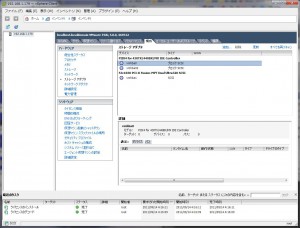
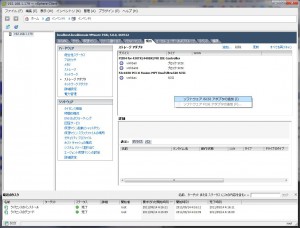
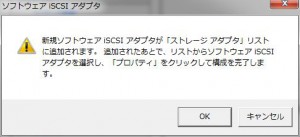
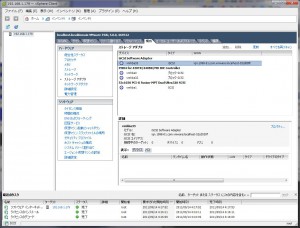
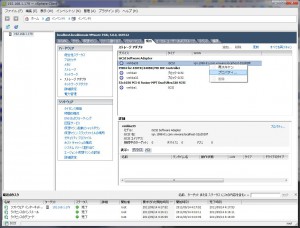
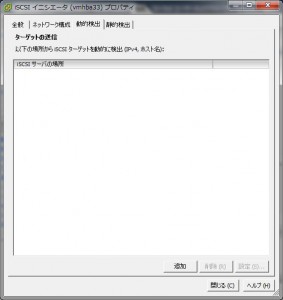

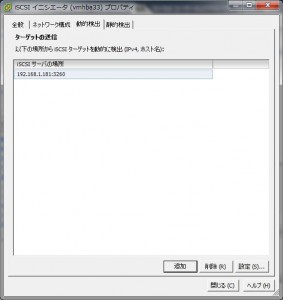
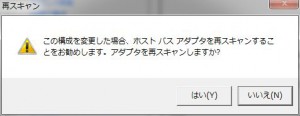
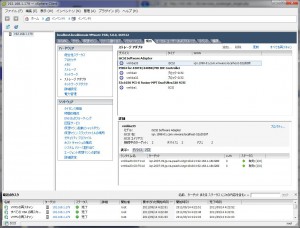
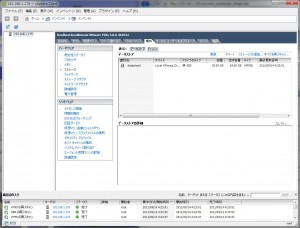
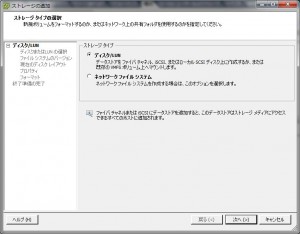

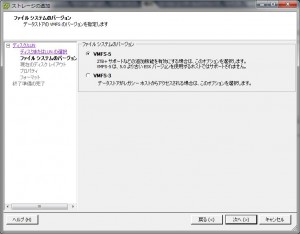
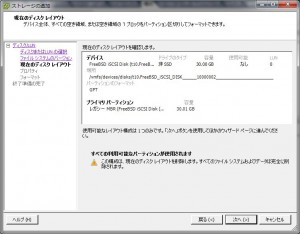
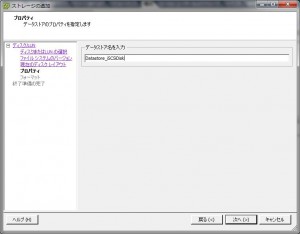
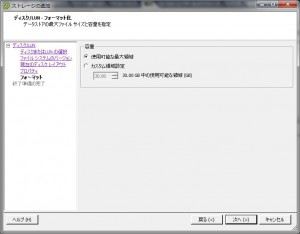

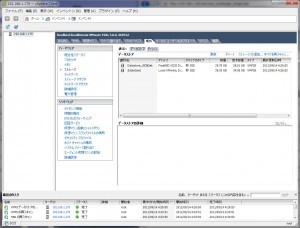
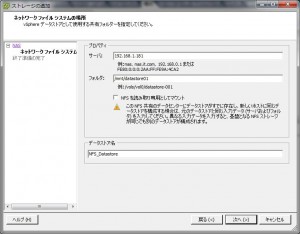
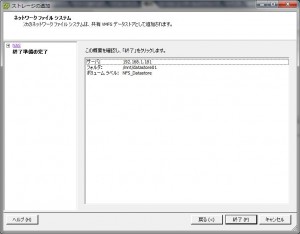
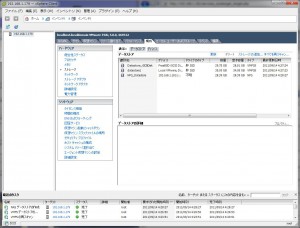
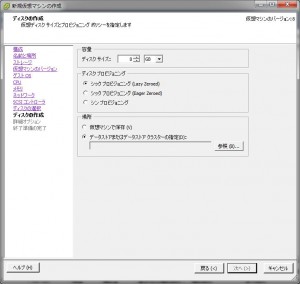

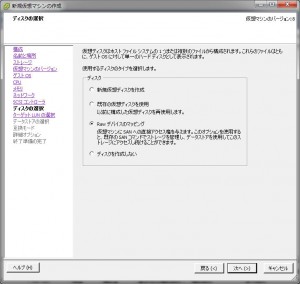
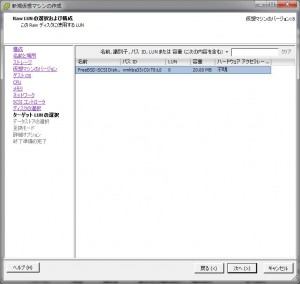
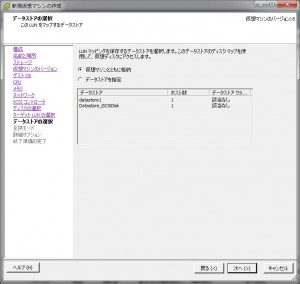
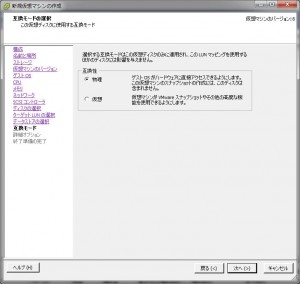

コメント
たぶんデータストアとして必要な最少サイズになっていないから
リストに出てこないと思いますが確証はないです。
10GBのファイルでやってもダメならきっとバグです。
aoyamaさん
度々すみません(^^;。
タイプをファイルとした時の容量は20GBを指定しましたが、
リストには出てきませんでした。
そういうものだと勝手に思っていたのですが、本来はリストに
出てくるべきものなんでしょうか?。
20GB確保したつもりが、キャプチャを見直したら20MBしか
確保していなかったような感じです。
後程再確認してみます。
aoyamaさん
ご指摘の通り容量不足だったようです。ご指摘ありがとうございます。
記事の方は修正しました。